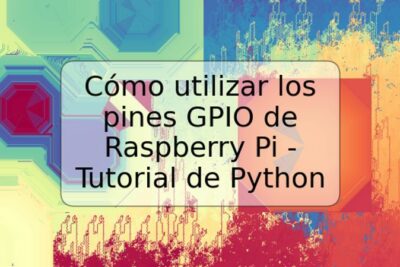
Cómo evitar que Google Chrome deje de responder

Google Chrome es uno de los navegadores más populares y usados actualmente. Aunque es una excelente opción para navegar en internet, algunas veces puede experimentar problemas de rendimiento y convertirse en no-responsivo, lo que puede ser muy frustrante para el usuario. En este artículo, conocerás algunas técnicas y soluciones para
evitar que Google Chrome se convierta en no-responsivo.
Causas de Problemas en el rendimiento de Google Chrome
Google Chrome puede experimentar problemas de rendimiento debido a varias razones. A continuación, se presentan algunas de las causas más comunes:
Extensiones innecesarias
Chrome admite una amplia variedad de extensiones que pueden ayudarte a personalizar tu experiencia de navegación en línea. Sin embargo, demasiadas extensiones pueden consumir muchos recursos del sistema de tu dispositivo, lo que puede hacer que Chrome se vuelva no-responsivo. La solución es desactivar o eliminar las extensiones que no sean absolutamente necesarias.
Pestañas sin usar
La apertura de múltiples pestañas en Chrome es una forma conveniente para realizar múltiples tareas. Sin embargo, demasiadas pestañas abiertas pueden consumir una buena cantidad de RAM, lo que puede aumentar la posibilidad de que Chrome se vuelva no-responsivo. Para evitar esto, es recomendable cerrar las pestañas que no se estén utilizando.
Con cada sitio web visitado, Chrome almacena una cantidad considerables de datos, como archivos de caché y cookies. Con el tiempo, estos archivos pueden acumularse y ocupar un espacio significativo en la memoria de tu dispositivo. Para evitar que Chrome se vuelva no-responsivo, es recomendable borrar la caché y las cookies periódicamente.
Soluciones para evitar que Google Chrome deje de responder
Desactivar extensiones innecesarias
La mejor solución para evitar problemas de rendimiento en Chrome es desactivar o eliminar las extensiones que no se necesitan. Las siguientes son instrucciones paso a paso para desactivar o eliminar extensiones innecesarias:
- Abre Google Chrome y haz clic en los tres puntos en la esquina superior derecha de la ventana del navegador.
- Selecciona "Más herramientas" y luego selecciona "Extensiones".
- Desactiva o elimina las extensiones que no usas o que no necesitas.
Cerrar pestañas no utilizadas
Cerrar las pestañas no utilizadas es otra forma conveniente para mejorar el rendimiento de Chrome. Los siguientes son pasos para cerrar las pestañas no utilizadas:
- Abre Google Chrome y observa todas las pestañas abiertas.
- Selecciona la pestaña que no se está utilizando.
- Para cerrar la pestaña, haz clic en la "X" ubicada en la esquina derecha de la pestaña activa.
Eliminar la caché y las cookies es una técnica efectiva para mejorar el rendimiento de Chrome. Los pasos son los siguientes:
- Abre Google Chrome y haz clic en los tres puntos en la esquina superior derecha de la ventana del navegador.
- Selecciona “Más herramientas” y luego selecciona “Borrar datos de navegación”.
- En la pantalla de configuración, selecciona la casilla de verificación junto a “Cookies y otros datos del sitio” y “Archivos e imágenes almacenados en caché”.
- Selecciona “Borrar datos” para borrar la caché y las cookies almacenadas en Chrome.
Preguntas frecuentes
¿Por qué Google Chrome se vuelve no-responsivo?
A veces, Chrome experimenta problemas de rendimiento debido a una serie de causas, que incluyen el uso excesivo de extensiones, pestañas sin usar, y una cantidad excesiva de datos almacenados en caché y cookies.
¿Cómo puedo evitar que Google Chrome se convierta en no-responsivo?
Desactivar o eliminar extensiones no necesarias, cerrar pestañas innecesarias y borrar caché y cookies periódicamente son algunas de las soluciones que pueden ayudarte a evitar que Chrome se convierta en no-responsivo.
Se recomienda borrar la caché y las cookies de Chrome con regularidad, es decir, una vez al mes o cuando notes que el navegador comienza a ponerse lento.
¿Cómo puedo aumentar el rendimiento general de mi dispositivo?
Algunas formas para mejorar el rendimiento de tu dispositivo incluyen cerrar todos los programas que no se estén utilizando, eliminar archivos innecesarios y desfragmentar el disco duro regularmente.
Conclusión
Esta guía ofrece algunas soluciones útiles para que puedas evitar que Google Chrome se convierta en no-responsivo. Si experimentas problemas de rendimiento en tu navegación, puedes seguir estos sencillos pasos para mejorar la velocidad y el rendimiento de Chrome. Implementar estas soluciones no solo mejorará la experiencia del usuario, sino que también ayudará a mantener la salud general de tu dispositivo.


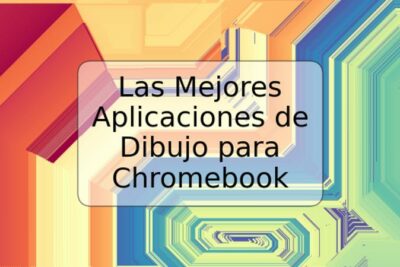









Deja una respuesta